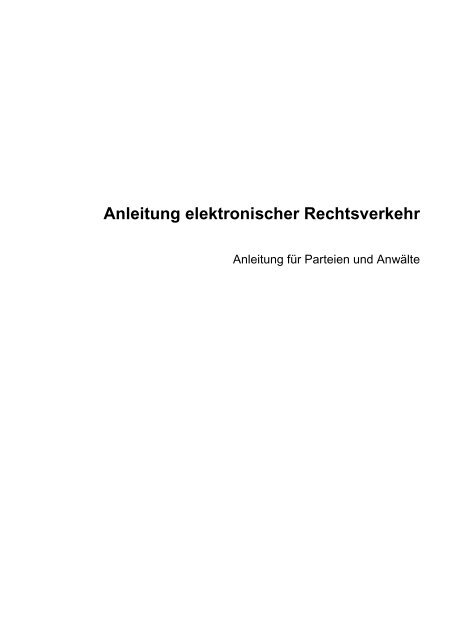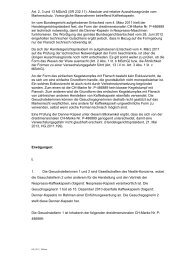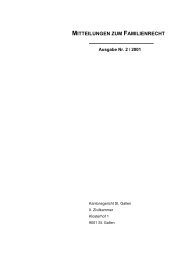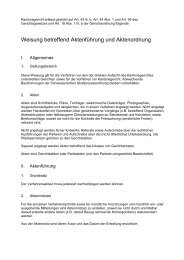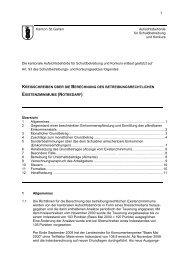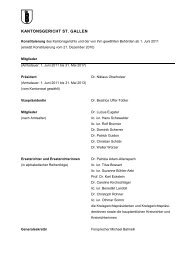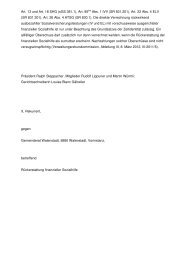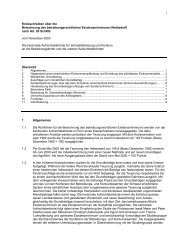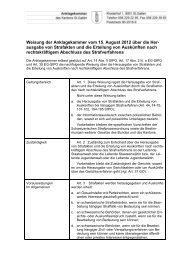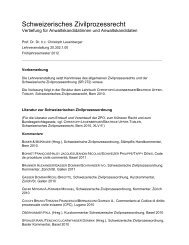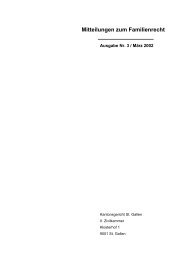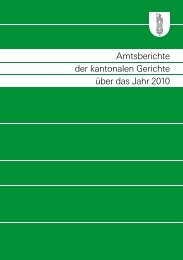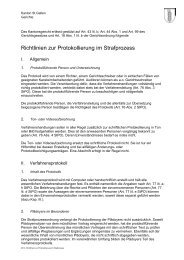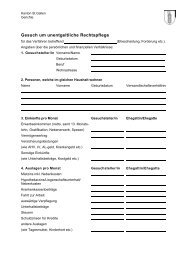Anleitung elektronischer Rechtsverkehr für Parteien und Anwälte
Anleitung elektronischer Rechtsverkehr für Parteien und Anwälte
Anleitung elektronischer Rechtsverkehr für Parteien und Anwälte
Sie wollen auch ein ePaper? Erhöhen Sie die Reichweite Ihrer Titel.
YUMPU macht aus Druck-PDFs automatisch weboptimierte ePaper, die Google liebt.
<strong>Anleitung</strong> <strong>elektronischer</strong> <strong>Rechtsverkehr</strong><br />
<strong>Anleitung</strong> <strong>für</strong> <strong>Parteien</strong> <strong>und</strong> <strong>Anwälte</strong>
Inhaltsübersicht<br />
1 Allgemeine Hinweise 3<br />
2 Einreichen einer elektronischen Eingabe 3<br />
2.1 Einreichen der Eingabe mit dem Kontaktformular 3<br />
2.2 Empfangsbestätigung abholen durch den Absender 5<br />
Mai 2011 Seite 2 von 7
1 Allgemeine Hinweise<br />
Alle Unterlagen der elektronischen Eingabe sind nur im PDF Format <strong>und</strong> mit einer qualifizierten<br />
elektronischen Signatur gültig.<br />
2 Einreichen einer elektronischen Eingabe<br />
Der Ablauf einer elektronischen Eingabe sieht folgendermassen aus:<br />
1) Absender: Ausfüllen <strong>und</strong> Versenden des Onlineformulars (Kapitel 2.1)<br />
2) Amtsstelle: Abholen <strong>und</strong> Annahme der Eingabe<br />
3) Absender: Abholen der Empfangsbestätigung (Kapitel 2.2)<br />
2.1 Einreichen der Eingabe mit dem Kontaktformular<br />
Die Partei bzw. ihr Rechtsvertreter reicht die Dokumente über folgendes Formular ein, welches<br />
auf der Webseite der Amtsstellen publiziert ist.<br />
Mai 2011 Seite 3 von 7
Pflichtfelder sind mit einem Stern gekennzeichnet. Angehängt werden können nur PDF-Dateien.<br />
Es dürfen max. 15MB in einer Übermittlung gesendet werden <strong>und</strong> alle Dokumente, welche unterschrieben<br />
sein müssen, müssen zwingend mit einer gültigen qualifizierten Signatur des Unterzeichnungsberechtigten<br />
versehen sein. Mit dem Knopf „Sicher senden“ wird die Eingabe abgeschickt.<br />
Daraufhin erscheint nachfolgende Sendebestätigung.<br />
WICHTIG: Das aufgeführte PDF muss heruntergeladen, gespeichert <strong>und</strong> aufbewahrt werden.<br />
Es enthält ein Einmalpasswort (genannt MUC). Nur mit diesem Einmalpasswort (MUC) kann die<br />
später folgende Empfangsbestätigung inklusive Empfangsquittung abgeholt werden (vgl. Kapitel<br />
2.2).<br />
Das PDF mit dem Einmal-Passwort (MUC) sieht folgendermassen aus.<br />
Mai 2011 Seite 4 von 7
2.2 Empfangsbestätigung abholen durch den Absender<br />
Nachdem die Amtsstelle die Eingabe abgeholt hat, erhält der Absender eine Meldung, dass die<br />
Empfangsbestätigung zur Abholung bereit liegt.<br />
Wird der Link angewählt, wird man aufgefordert, das in der Sendebestätigung gespeicherte<br />
Einmalpasswort (MUC) einzugeben.<br />
Mai 2011 Seite 5 von 7
Nach der Eingabe wird die mit einem Zeitstempel versehene Empfangsbestätigung angezeigt.<br />
Diese kann heruntergeladen <strong>und</strong> ausgedruckt werden (vgl. Bild unten).<br />
Hinweis:<br />
Anstatt des Einmalpasswortes (MUC) kann der Sender in Zukunft auch sein eigenes Passwort<br />
zur Abholung der Empfangsbestätigung benutzen, indem er sich kostenlos auf der Plattform<br />
Mai 2011 Seite 6 von 7
von PrivaSphere anmeldet (vgl. die Schaltflächen "Kostenlos Anmelden als neuer Teilnehmer"<br />
im Bild oben).<br />
Folgend abgebildet die Empfangsquittung:<br />
Mai 2011 Seite 7 von 7